excel 逾期變色 過期 變色

Step 1 先輸入公式設定今天日期,使用TODAY函數,輸入公式「=TODAY()」

Step 2 在功能列「常用」中樣式選擇「條件式格式設定」內的「新增規則」

Step 3 選擇「使用公式來決定要格式化哪些儲存格」,並輸入公式「=IF(預計完成<今天日期,TRUE,FALSE)」
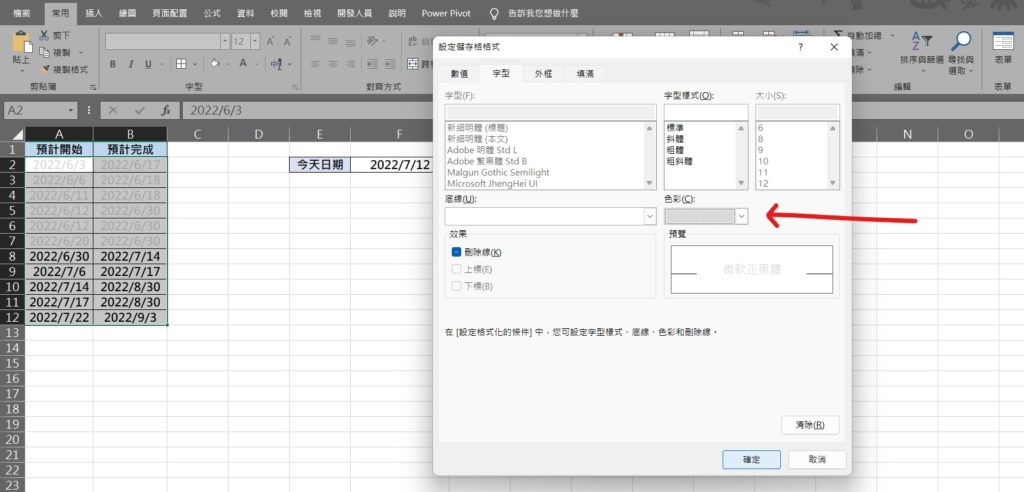
Step 4 選擇「格式」更改預期顏色字型色彩,或是在「填滿」內設定儲存格變色
【教學】Excel 如何設定儲存格文字逾期變色?淺顯易懂馬上學會!
A blog of my life
excel 逾期變色 過期 變色

Step 1 先輸入公式設定今天日期,使用TODAY函數,輸入公式「=TODAY()」

Step 2 在功能列「常用」中樣式選擇「條件式格式設定」內的「新增規則」

Step 3 選擇「使用公式來決定要格式化哪些儲存格」,並輸入公式「=IF(預計完成<今天日期,TRUE,FALSE)」
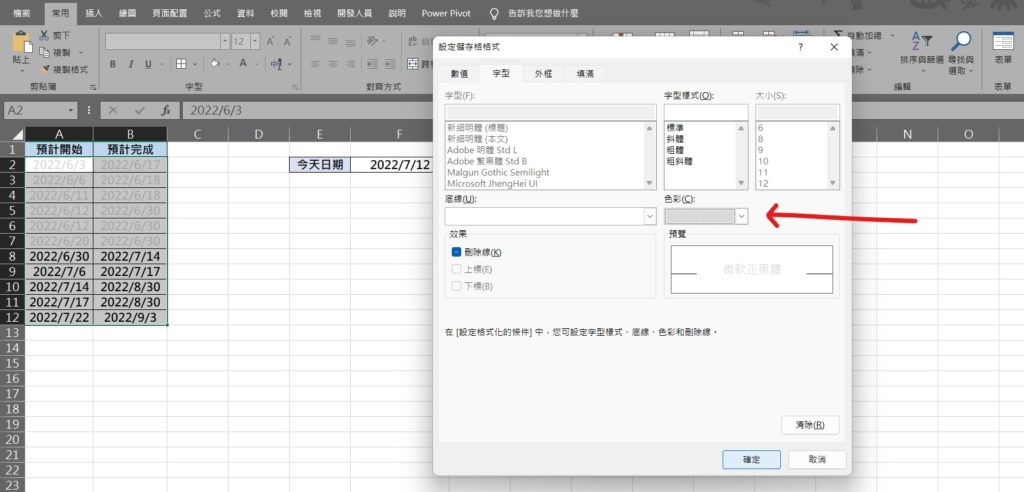
Step 4 選擇「格式」更改預期顏色字型色彩,或是在「填滿」內設定儲存格變色